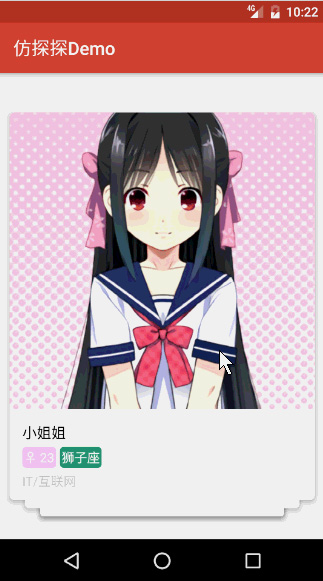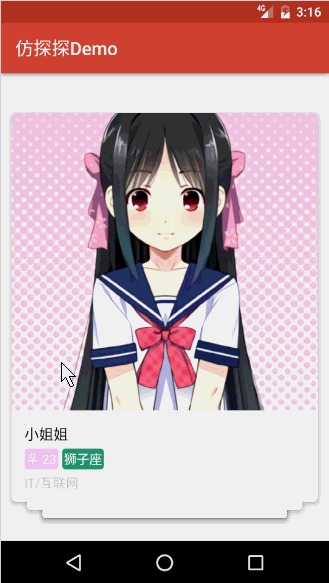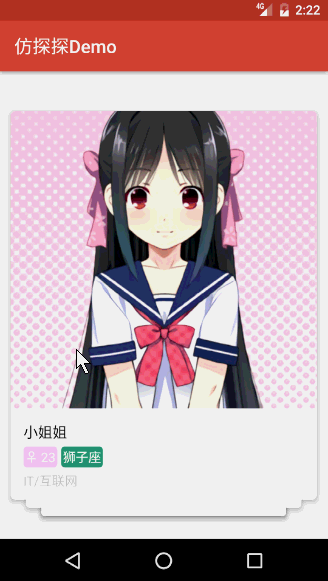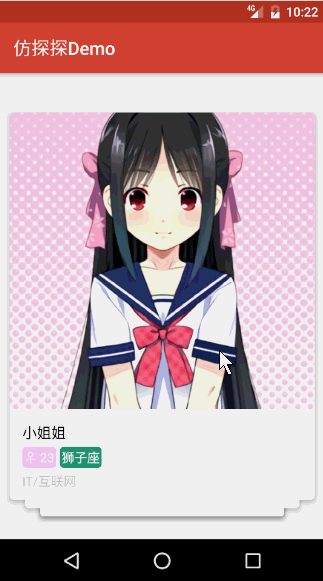首先面临的问题就是关于实现 View 上的考虑。毫无疑问,
RecyclerView 是最佳选择!
究其原因,第一,RecyclerView 是自带 Item View 回收和重用功能的,就不需要我们考虑这个问题了;第二,RecyclerView 的布局方式是通过设置 LayoutManager 来实现的,这样就充分地把布局和 RecyclerView “解耦”开来了。而 LayoutManager 是可以通过自定义的方式来实现的。这恰恰是我们想要的!!!再说一点,这也正是不选用 ListView 的原因之一。
下面,我们就开始动手了。带你见证奇迹的时刻。
CardLayoutManager
创建 CardLayoutManager 并继承自 RecyclerView.LayoutManager 。需要我们自己实现 generateDefaultLayoutParams() 方法:
1
2
3
4
| @Override
public RecyclerView.LayoutParams generateDefaultLayoutParams() {
return new RecyclerView.LayoutParams(ViewGroup.LayoutParams.WRAP_CONTENT, ViewGroup.LayoutParams.WRAP_CONTENT);
}
|
一般情况下,像上面这样写即可。
下面这个方法就是我们的重点了。 onLayoutChildren(final RecyclerView.Recycler recycler, RecyclerView.State state) 方法就是用来实现 Item View 布局的:
1
2
3
4
5
6
7
8
9
10
11
12
13
14
15
16
17
18
19
20
21
22
23
24
25
26
27
28
29
30
31
32
33
34
35
36
37
38
39
40
41
42
43
44
45
46
47
48
49
50
51
52
53
54
55
56
57
58
59
60
61
62
63
64
65
66
67
68
69
70
71
72
73
74
75
76
77
78
79
80
81
82
| @Override
public void onLayoutChildren(final RecyclerView.Recycler recycler, RecyclerView.State state) {
super.onLayoutChildren(recycler, state);
removeAllViews();
detachAndScrapAttachedViews(recycler);
int itemCount = getItemCount();
if (itemCount > CardConfig.DEFAULT_SHOW_ITEM) {
for (int position = CardConfig.DEFAULT_SHOW_ITEM; position >= 0; position--) {
final View view = recycler.getViewForPosition(position);
addView(view);
measureChildWithMargins(view, 0, 0);
int widthSpace = getWidth() - getDecoratedMeasuredWidth(view);
int heightSpace = getHeight() - getDecoratedMeasuredHeight(view);
layoutDecoratedWithMargins(view, widthSpace / 2, heightSpace / 2,
widthSpace / 2 + getDecoratedMeasuredWidth(view),
heightSpace / 2 + getDecoratedMeasuredHeight(view));
if (position == CardConfig.DEFAULT_SHOW_ITEM) {
view.setScaleX(1 - (position - 1) * CardConfig.DEFAULT_SCALE);
view.setScaleY(1 - (position - 1) * CardConfig.DEFAULT_SCALE);
view.setTranslationY((position - 1) * view.getMeasuredHeight() / CardConfig.DEFAULT_TRANSLATE_Y);
} else if (position > 0) {
view.setScaleX(1 - position * CardConfig.DEFAULT_SCALE);
view.setScaleY(1 - position * CardConfig.DEFAULT_SCALE);
view.setTranslationY(position * view.getMeasuredHeight() / CardConfig.DEFAULT_TRANSLATE_Y);
} else {
view.setOnTouchListener(mOnTouchListener);
}
}
} else {
for (int position = itemCount - 1; position >= 0; position--) {
final View view = recycler.getViewForPosition(position);
addView(view);
measureChildWithMargins(view, 0, 0);
int widthSpace = getWidth() - getDecoratedMeasuredWidth(view);
int heightSpace = getHeight() - getDecoratedMeasuredHeight(view);
layoutDecoratedWithMargins(view, widthSpace / 2, heightSpace / 2,
widthSpace / 2 + getDecoratedMeasuredWidth(view),
heightSpace / 2 + getDecoratedMeasuredHeight(view));
if (position > 0) {
view.setScaleX(1 - position * CardConfig.DEFAULT_SCALE);
view.setScaleY(1 - position * CardConfig.DEFAULT_SCALE);
view.setTranslationY(position * view.getMeasuredHeight() / CardConfig.DEFAULT_TRANSLATE_Y);
} else {
view.setOnTouchListener(mOnTouchListener);
}
}
}
}
private View.OnTouchListener mOnTouchListener = new View.OnTouchListener() {
@Override
public boolean onTouch(View v, MotionEvent event) {
RecyclerView.ViewHolder childViewHolder = mRecyclerView.getChildViewHolder(v);
if (MotionEventCompat.getActionMasked(event) == MotionEvent.ACTION_DOWN) {
mItemTouchHelper.startSwipe(childViewHolder);
}
return false;
}
};
|
总体来说,CardLayoutManager 主要就是为 Item View 布局,然后根据 position 做相对应的偏差。我们一起来看下完成的效果图:
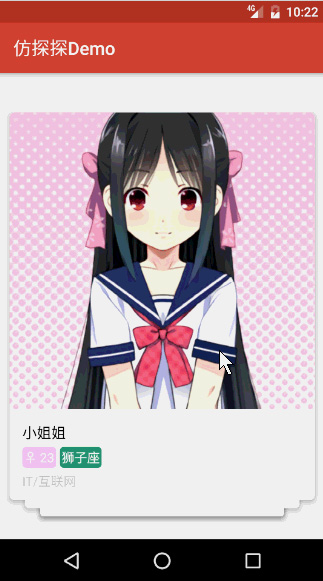
可以看出,大致的效果已经有了。缺少的就是处理触摸滑动事件了。
OnSwipeListener
在看滑动事件的代码之前,我们先定义一个监听器。主要用于监听卡片滑动事件,代码就如下所示,注释也给出来了。应该都看得懂吧:
1
2
3
4
5
6
7
8
9
10
11
12
13
14
15
16
17
18
19
20
21
22
23
24
25
26
27
| public interface OnSwipeListener<T> {
void onSwiping(RecyclerView.ViewHolder viewHolder, float ratio, int direction);
void onSwiped(RecyclerView.ViewHolder viewHolder, T t, int direction);
void onSwipedClear();
}
|
CardItemTouchHelperCallback
现在,我们可以回过头来看看卡片滑动了。使用 ItemTouchHelper 来处理 Item View 的触摸滑动事件。
我们暂且命名为 CardItemTouchHelperCallback 。对于 ItemTouchHelper.Callback 而言,需要在 getMovementFlags(RecyclerView recyclerView, RecyclerView.ViewHolder viewHolder) 方法中配置 swipeFlags 和 dragFlags 。
具体的方法如下,对于 swipeFlags 只关心左右两个方向:
1
2
3
4
5
6
7
8
9
10
| @Override
public int getMovementFlags(RecyclerView recyclerView, RecyclerView.ViewHolder viewHolder) {
int dragFlags = 0;
int swipeFlags = 0;
RecyclerView.LayoutManager layoutManager = recyclerView.getLayoutManager();
if (layoutManager instanceof CardLayoutManager) {
swipeFlags = ItemTouchHelper.LEFT | ItemTouchHelper.RIGHT;
}
return makeMovementFlags(dragFlags, swipeFlags);
}
|
还有一点需要注意,前面说过,为了防止第二层和第三层卡片也能滑动,因此我们需要设置 isItemViewSwipeEnabled() 返回 false 。
1
2
3
4
| @Override
public boolean isItemViewSwipeEnabled() {
return false;
}
|
接下来,就是去重写 onMove(RecyclerView recyclerView, RecyclerView.ViewHolder viewHolder, RecyclerView.ViewHolder target) 和 onSwiped(RecyclerView.ViewHolder viewHolder, int direction) 方法。但是因为在上面我们对于 dragFlags 配置的是 0 ,所以在 onMove(RecyclerView recyclerView, RecyclerView.ViewHolder viewHolder, RecyclerView.ViewHolder target) 中直接返回 false 即可。
1
2
3
4
| @Override
public boolean onMove(RecyclerView recyclerView, RecyclerView.ViewHolder viewHolder, RecyclerView.ViewHolder target) {
return false;
}
|
这样,我们就把目光投向 onSwiped(RecyclerView.ViewHolder viewHolder, int direction) 方法:
1
2
3
4
5
6
7
8
9
10
11
12
13
14
15
16
17
18
19
| @Override
public void onSwiped(RecyclerView.ViewHolder viewHolder, int direction) {
viewHolder.itemView.setOnTouchListener(null);
int layoutPosition = viewHolder.getLayoutPosition();
T remove = dataList.remove(layoutPosition);
adapter.notifyDataSetChanged();
if (mListener != null) {
mListener.onSwiped(viewHolder, remove, direction == ItemTouchHelper.LEFT ? CardConfig.SWIPED_LEFT : CardConfig.SWIPED_RIGHT);
}
if (adapter.getItemCount() == 0) {
if (mListener != null) {
mListener.onSwipedClear();
}
}
}
|
写好后,我们先来看看滑动效果:
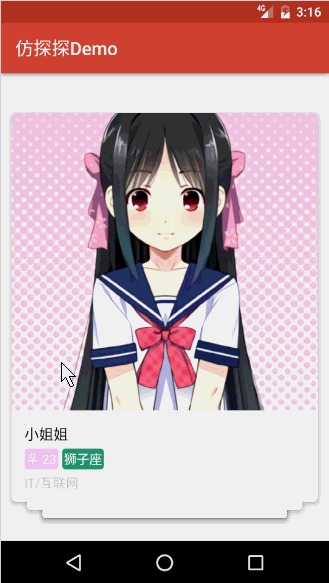
发现还是差了点什么,没错!是缺少了动画。在滑动的过程中我们可以重写 onChildDraw(Canvas c, RecyclerView recyclerView, RecyclerView.ViewHolder viewHolder, float dX, float dY, int actionState, boolean isCurrentlyActive) 方法来添加动画:
1
2
3
4
5
6
7
8
9
10
11
12
13
14
15
16
17
18
19
20
21
22
23
24
25
26
27
28
29
30
31
32
33
34
35
36
37
38
39
40
41
42
43
44
45
46
47
48
49
50
51
| @Override
public void onChildDraw(Canvas c, RecyclerView recyclerView, RecyclerView.ViewHolder viewHolder,
float dX, float dY, int actionState, boolean isCurrentlyActive) {
super.onChildDraw(c, recyclerView, viewHolder, dX, dY, actionState, isCurrentlyActive);
View itemView = viewHolder.itemView;
if (actionState == ItemTouchHelper.ACTION_STATE_SWIPE) {
float ratio = dX / getThreshold(recyclerView, viewHolder);
if (ratio > 1) {
ratio = 1;
} else if (ratio < -1) {
ratio = -1;
}
itemView.setRotation(ratio * CardConfig.DEFAULT_ROTATE_DEGREE);
int childCount = recyclerView.getChildCount();
if (childCount > CardConfig.DEFAULT_SHOW_ITEM) {
for (int position = 1; position < childCount - 1; position++) {
int index = childCount - position - 1;
View view = recyclerView.getChildAt(position);
view.setScaleX(1 - index * CardConfig.DEFAULT_SCALE + Math.abs(ratio) * CardConfig.DEFAULT_SCALE);
view.setScaleY(1 - index * CardConfig.DEFAULT_SCALE + Math.abs(ratio) * CardConfig.DEFAULT_SCALE);
view.setTranslationY((index - Math.abs(ratio)) * itemView.getMeasuredHeight() / CardConfig.DEFAULT_TRANSLATE_Y);
}
} else {
for (int position = 0; position < childCount - 1; position++) {
int index = childCount - position - 1;
View view = recyclerView.getChildAt(position);
view.setScaleX(1 - index * CardConfig.DEFAULT_SCALE + Math.abs(ratio) * CardConfig.DEFAULT_SCALE);
view.setScaleY(1 - index * CardConfig.DEFAULT_SCALE + Math.abs(ratio) * CardConfig.DEFAULT_SCALE);
view.setTranslationY((index - Math.abs(ratio)) * itemView.getMeasuredHeight() / CardConfig.DEFAULT_TRANSLATE_Y);
}
}
if (mListener != null) {
if (ratio != 0) {
mListener.onSwiping(viewHolder, ratio, ratio < 0 ? CardConfig.SWIPING_LEFT : CardConfig.SWIPING_RIGHT);
} else {
mListener.onSwiping(viewHolder, ratio, CardConfig.SWIPING_NONE);
}
}
}
}
private float getThreshold(RecyclerView recyclerView, RecyclerView.ViewHolder viewHolder) {
return recyclerView.getWidth() * getSwipeThreshold(viewHolder);
}
|
现在我们加上动画后,来看看效果:
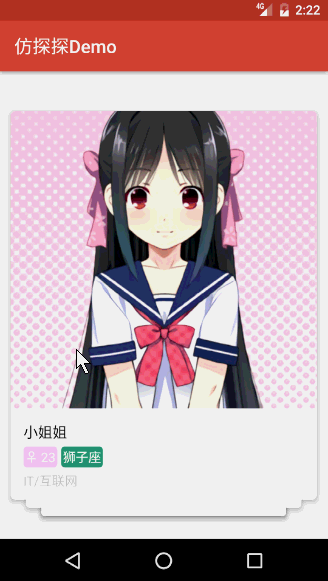
发现还是有问题,第一层的卡片滑出去之后第二层的就莫名其妙地偏了。这正是因为 Item View 重用机制“捣鬼”。所以我们应该在 clearView(RecyclerView recyclerView, RecyclerView.ViewHolder viewHolder) 方法中重置一下:
1
2
3
4
5
| @Override
public void clearView(RecyclerView recyclerView, RecyclerView.ViewHolder viewHolder) {
super.clearView(recyclerView, viewHolder);
viewHolder.itemView.setRotation(0f);
}
|
大功告成,我们试一下效果:
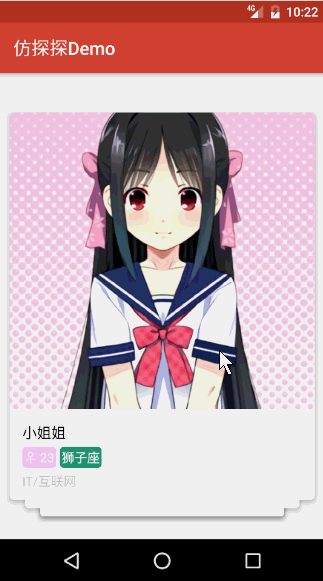
Perfect !
这正是我们梦寐以求的效果。我们终于实现了!!!
总结一下,在这整个代码流程中我们主要是运用了自定义 LayoutManager 以及 ItemTouchHelper.Callback 。总体来说还是比较简单的,相信你已经会啦。